Apple telah memperkenalkan pengaturan seperti filter”Gaya Fotografi”baru pada seri iPhone 13 sehingga pengguna dapat mengambil foto dan selfie yang dipersonalisasi dengan menyesuaikan kontras, nada, dan lainnya elemen di sekitarnya tanpa mengurangi warna kulit. Fitur ini menawarkan pengaturan Vibrant untuk membuat gambar terlihat cerah dan tajam, pengaturan Rich Contrast untuk menonjolkan bayangan yang lebih gelap dan warna yang lebih dalam di sekitar, pengaturan Warm untuk fokus pada emas dan pengaturan Cool untuk fokus pada nada biru. Pengguna juga dapat lebih menyempurnakan Kehangatan dan Nada gambar dari setiap Gaya.
iPhone 13 menghilangkan kerumitan melakukan penyesuaian setiap kali mengambil gambar dengan menyimpan pengaturan gaya yang disukai untuk secara otomatis dan cepat mengambil gambar dengan pengaturan Kehangatan dan Nada yang diinginkan. Berikut adalah cara menerapkan dan menyesuaikan Gaya Fotografi di iPhone 13.
Berikut adalah cara menerapkan dan menyesuaikan Gaya Fotografi di iPhone 13
Gaya Fotografi tersedia di seluruh seri iPhone 13 untuk pengguna untuk membuat penyesuaian gaya pada selfie dan gambar mereka. Perlu diingat bahwa Kamera secara otomatis disetel ke Standar, jadi Anda harus mengambil langkah-langkah berikut untuk mengambil gambar dalam Gaya Fotografi yang sesuai dengan suasana hati dan preferensi Anda.
Buka aplikasi Kamera, dan di Mode foto, ketuk panah’V’di atas layar. Kemudian ketuk ikon empat slide di menu di bagian bawah UI untuk mengakses Gaya Fotografi. 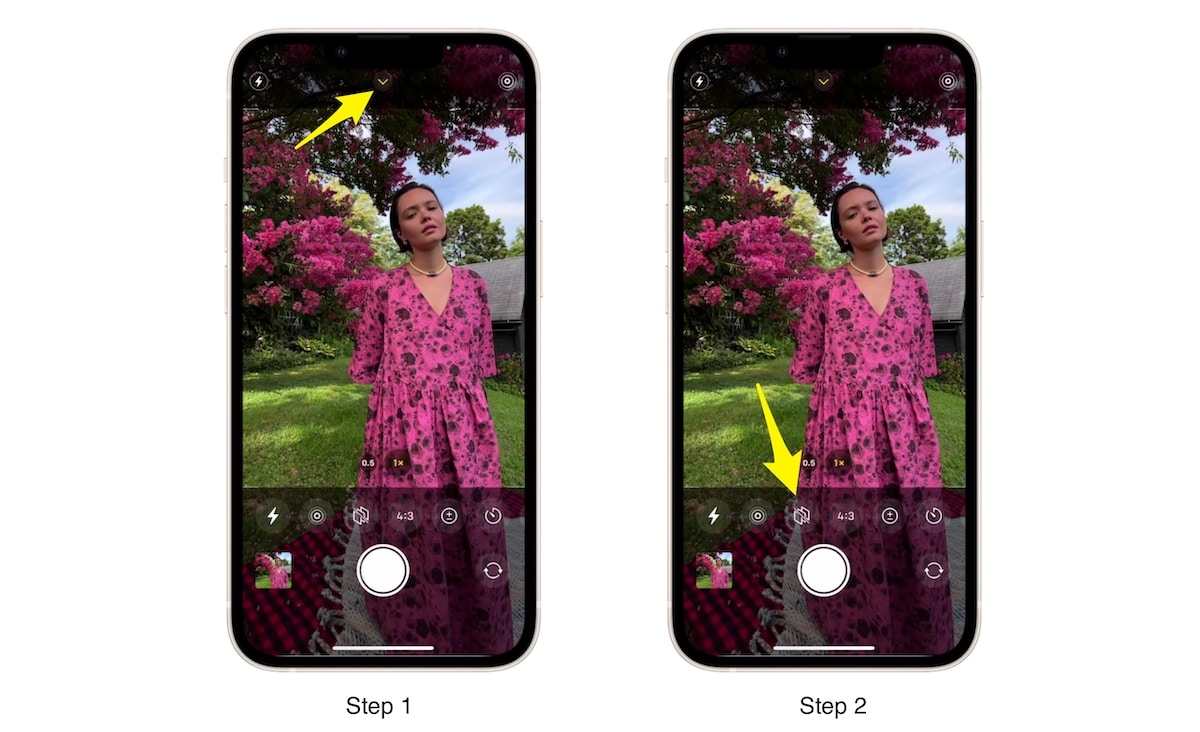 Gesek untuk melihat pratinjau pengaturan lima gaya berbeda (Standar, Vibrant, Rich Contrast, Warm, dan Cool). Untuk menyempurnakan lebih lanjut, ketuk kontrol Nada dan Kehangatan di bagian bawah setiap gaya dan cukup seret penggeser dari kiri ke kanan untuk mengatur nilai yang diinginkan. Jika Anda ingin memulai dari awal, ketuk ikon panah melingkar.
Gesek untuk melihat pratinjau pengaturan lima gaya berbeda (Standar, Vibrant, Rich Contrast, Warm, dan Cool). Untuk menyempurnakan lebih lanjut, ketuk kontrol Nada dan Kehangatan di bagian bawah setiap gaya dan cukup seret penggeser dari kiri ke kanan untuk mengatur nilai yang diinginkan. Jika Anda ingin memulai dari awal, ketuk ikon panah melingkar. 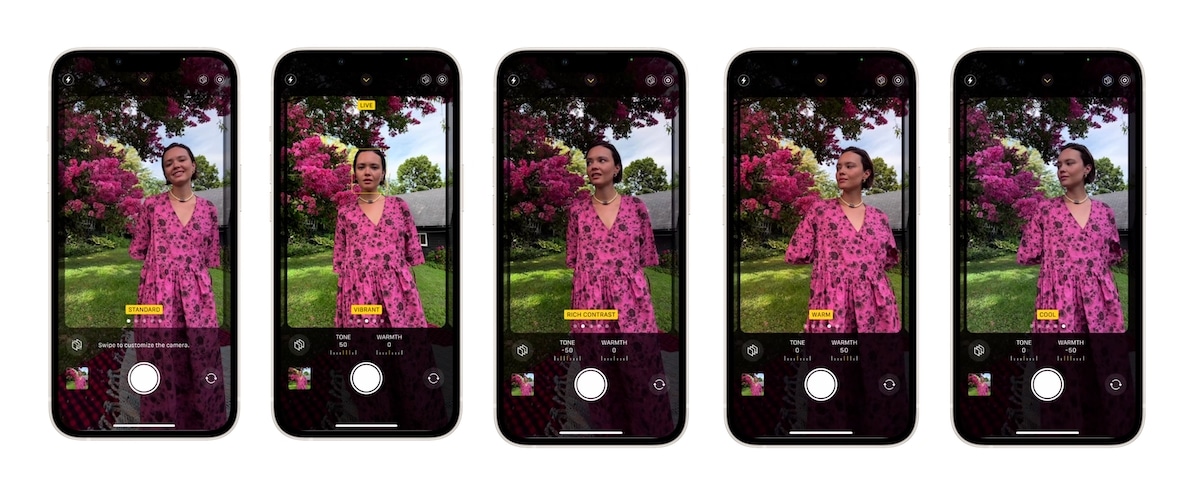 Bila Anda puas dengan pengaturan, ketuk ikon tiga slide untuk menerapkan Gaya Fotografi.
Bila Anda puas dengan pengaturan, ketuk ikon tiga slide untuk menerapkan Gaya Fotografi. 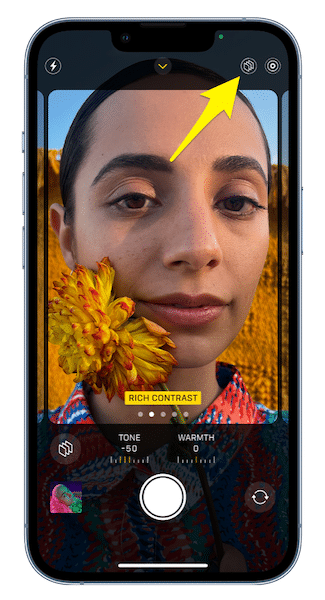
Sekali Gaya diatur, Mode Foto akan secara otomatis menerapkannya setiap kali Anda akan mengambil foto. Namun untuk mengubah atau menyesuaikan Gaya tersebut, ketuk ikon tiga slide di bagian atas UI kamera.
Baca Selengkapnya:
